Windows子系统WSL导入Ubuntu系统快照
本文教你如何快速导入本站所提供的WSL中Linux系统备份快照,使你可以免去自行搭建Ubuntu项目的困扰,直接使用支持GPU的CUDN加速项目运行,在Windows中运行子系统。
组件安装
如果你的系统是第一次使用Windows的WSL功能,那么组件安装这里是必要的操作步骤。如果你之前使用过WSL子系统功能,那么可以跳过组件安装部分。
子系统
以管理员方式运行CMD功能,然后执行如下命令,这将会开启Windows的子系统功能,否则后续所有操作无法正常使用。
dism.exe /online /enable-feature /featurename:Microsoft-Windows-Subsystem-Linux /all /norestart
以下是执行完成后的返回内容,可以看到我们所需要的系统功能已经成功被开启。
C:\Windows\System32>dism.exe /online /enable-feature /featurename:Microsoft-Windows-Subsystem-Linux /all /norestart 部署映像服务和管理工具 版本: 10.0.22621.1 映像版本: 10.0.22621.1848 启用一个或多个功能 [==========================100.0%==========================] 操作成功完成。
虚拟机
以管理员方式运行CMD功能,然后执行如下命令,这将会开启Windows的虚拟机功能,否则后续所有操作无法正常使用。
dism.exe /online /enable-feature /featurename:VirtualMachinePlatform /all /norestart
以下是执行完成后的返回内容,可以看到我们所需要的虚拟机功能已经成功被开启。
C:\Windows\System32>dism.exe /online /enable-feature /featurename:VirtualMachinePlatform /all /norestart 部署映像服务和管理工具 版本: 10.0.22621.1 映像版本: 10.0.22621.1848 启用一个或多个功能 [==========================100.0%==========================] 操作成功完成。
重启电脑
别偷懒,完成以上安装之后一定要重启电脑,否则无法完成安装。
站长因为在这里偷懒,自作聪明的只是注销系统,所以耽误了半个小时。
项目安装
系统快照,熟悉虚拟机的朋友可能听名字就知道这是什么了,其实就是将你现在已经部署好的虚拟机做一个备份,可以让你随时还原到当前虚拟机的状态。
这是本节的重中之重,也就是如何将你下载好的项目备份直接倒入到自己的电脑,站长会给你提供一个较大的系统备份压缩包,下载之后不用解压,直接通过如下方式导入到你的WSL中即可。
在CMD中逐条执行如下命令,即可完成导入虚拟机备份的快照功能,说白了就是恢复备份。
恢复备份需要安装一个虚拟机吗?不需要,你只需要确定你的WSL相关组件已经开启即可,也就是本文中最上面的部分。
为了方便大家便捷的安装使用,首先我们需要确认一个工作目录,本站所选择的目录为D盘的根目录下openai.wiki\WSL文件夹,完整路径为:D:\openai.wiki\WSL。
在CMD中执行如下命令,这将会自动检测D盘是否在openai.wiki\WSL文件夹,没有则自动创建该文件夹。(如果你能理解你在做的是什么,也可以自行修改目录,如果你是小白,建议严格根据本站一步一步来,避免出错。)
if not exist D:\openai.wiki\WSL mkdir D:\openai.wiki\WSL
至此,我们已经完成了WSL必要的系统组件安装,以及创建了对应的目录,移动TAR文件至对应的目录下。
现在你可以关闭该CMD窗口,回到指引你来阅读此文章的网页内,继续完成后续步骤。
下面是一些关于Linux的基础知识,可以选择性浏览。
相关补充
下面两张截图都是从CMD中截取的,但上图是C:\Users\openAI>,下图是openai_wiki@openAI:~$。
这代表我们在左图这样的界面中输入的命令,是用来控制Windows的。在右图这样绿色的命令行内输入的命令是用来控制WSL子系统Linux的。

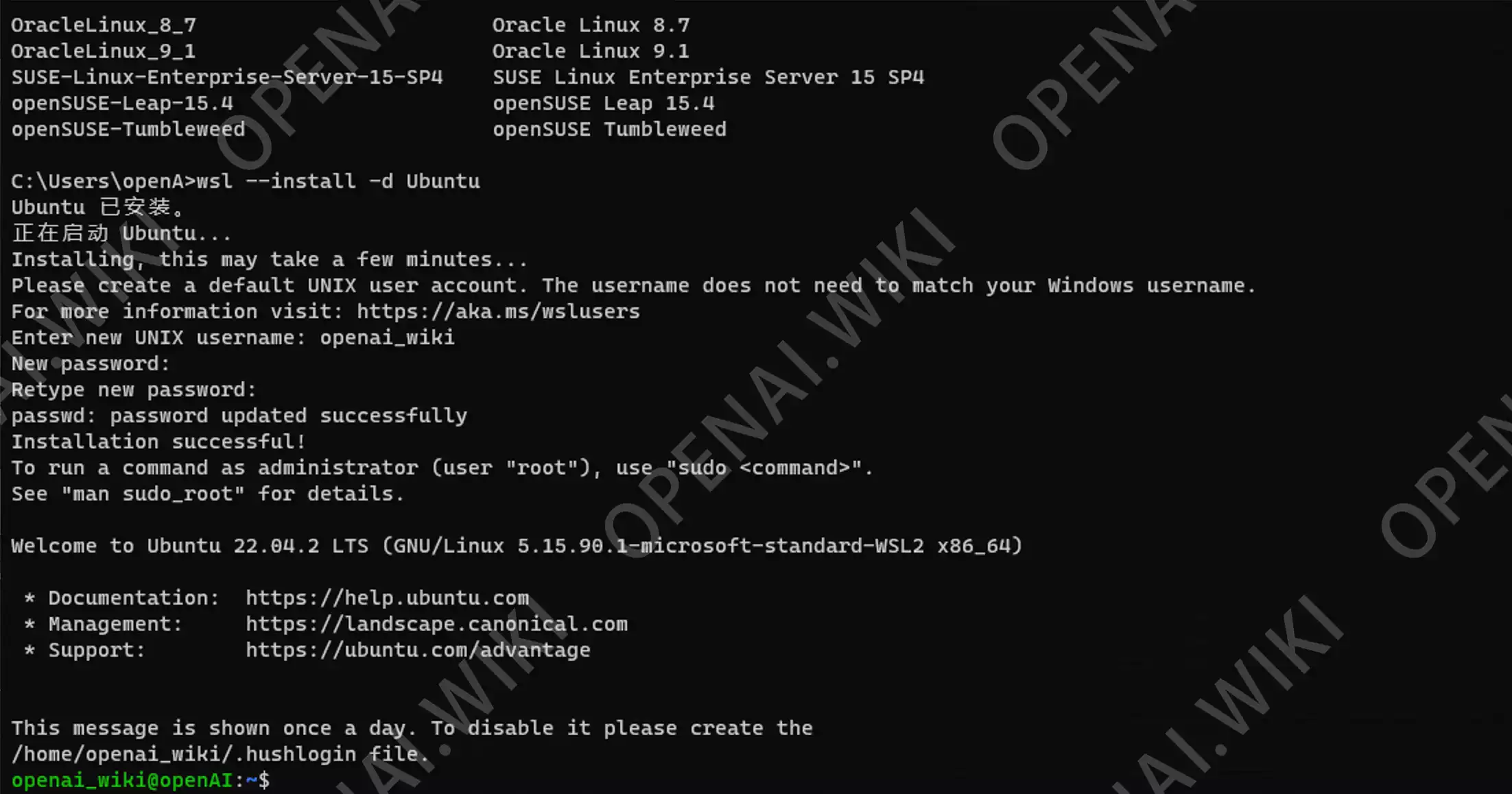
默认情况下我们打开CMD的时候就像左图这样,如何进入WSL子系统去控制Linux呢?
我们直接在CMD中输入如下命令,就可以进入WSL虚拟机,注意这是小写的。
wsl
执行完如上内容之后,我们会进入到虚拟机内,如何退出虚拟机返回至CMD?
执行如下命令,即可回到CMD,也就是说,你可以通过wsl和exit这两个简短的命令非常方便的在Windows和Linux中切换控制权。
exit
WSL|基础知识
什么是WSL?你可以理解为是一个完全虚拟出来的系统容器,在你当前的电脑系统里面再安装一个子系统。
以下是一些常用的wsl命令,大家先简单的了解一下即可。
查看已安装的Linux系统
我们可以先查看一下关于wsl的基本信息,在CMD中执行如下命令即可。
wsl -l
如果你已安装过WSL的子系统,那么会显示如下内容:
C:\Users\openA>wsl -l 适用于 Linux 的 Windows 子系统分发: Ubuntu (默认)
如果你未安装过任何子系统,那么将会返回内容如下:
C:\Users\openAI>wsl -l 适用于 Linux 的 Windows 子系统没有已安装的分发。 使用 'wsl.exe --list --online' 列出可用的分发 并使用 'wsl.exe --install <Distro>' 进行安装。 也可以通过访问 Microsoft Store 安装分发: https://aka.ms/wslstore Error code: Wsl/WSL_E_DEFAULT_DISTRO_NOT_FOUND
开启WSL系统
开机方式非常简单,我们可以只需要输入wsl即可自动开启默认的Linux系统。
wsl
关闭当前Linux系统
也就是最常见的关机命令,非常方便。
wsl --shutdown
更新WSL
更新适用于 Linux 的 Windows 子系统程序包。
wsl --update
列出可安装的Linux系统
wsl -l -o
以下是返回内容:
C:\Users\openAI>wsl -l -o 以下是可安装的有效分发的列表。 使用 'wsl.exe --install <Distro>' 安装。 NAME FRIENDLY NAME Ubuntu Ubuntu Debian Debian GNU/Linux kali-linux Kali Linux Rolling Ubuntu-18.04 Ubuntu 18.04 LTS Ubuntu-20.04 Ubuntu 20.04 LTS Ubuntu-22.04 Ubuntu 22.04 LTS OracleLinux_7_9 Oracle Linux 7.9 OracleLinux_8_7 Oracle Linux 8.7 OracleLinux_9_1 Oracle Linux 9.1 SUSE-Linux-Enterprise-Server-15-SP4 SUSE Linux Enterprise Server 15 SP4 openSUSE-Leap-15.4 openSUSE Leap 15.4 openSUSE-Tumbleweed openSUSE Tumbleweed
拿Ubuntu系统来举例,我们可以看到其中包含Ubuntu|Ubuntu-22.04|Ubuntu-20.04|Ubuntu-18.04等多个版本,如果没有特殊要求,我们直接安装第一个Ubuntu即可,因为这是Ubuntu的最新版本。
重启WSL
执行如下命令,重启WSL虚拟机。
sudo reboot
执行如上命令之后,将会从Linux的终端中退出,返回到CMD命令内,我们重新输入wsl,进入虚拟机。
wsl
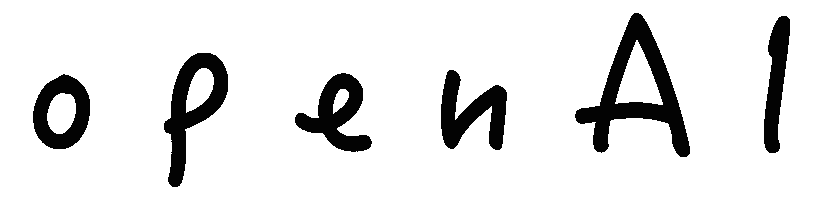

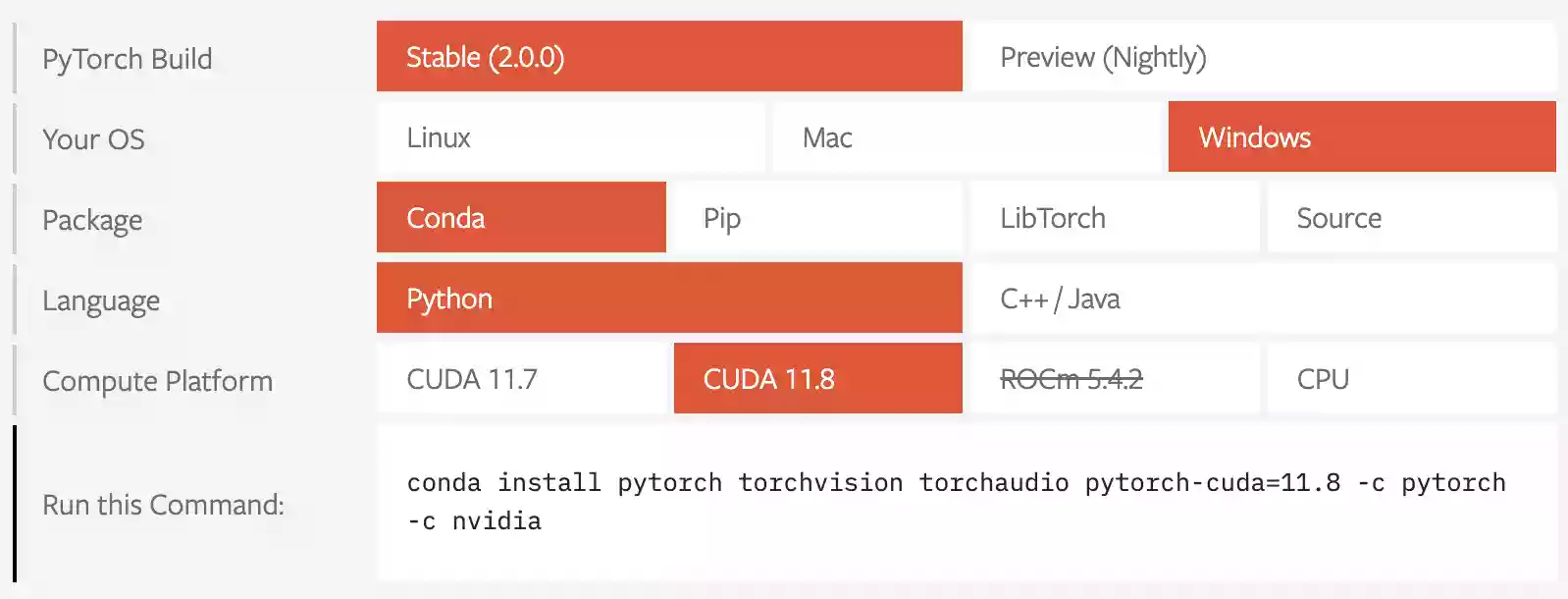
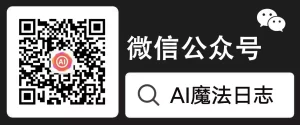
评论 (0)